Съдържание:
Метод 1: Стартиране на инструмента за отстраняване на проблеми
Най-често проблемът с показването на таба "Подобрения" в свойствата на микрофона е свързан с липсата или неправилно функциониращи звукови драйвери, затова основното внимание в този материал ще бъде насочено именно към тях. Първо, препоръчваме да използвате автоматичния инструмент за отстраняване на проблеми, който открива и решава общи грешки.
- За целта отворете менюто "Старт" и стартирайте приложението "Настройки".
- От списъка с настройки изберете плочката "Актуализация и сигурност".
- Преминете към категорията "Отстраняване на проблеми".
- Тук ще трябва да намерите инструмента за диагностика "Възпроизвеждане на звук". Той е насочен предимно към решаване на проблеми с устройството за възпроизвеждане, но тъй като драйверите са свързани и с микрофона, може да се използва и в разглежданата ситуация.
- След натискане на реда ще се появи бутон "Стартиране на инструмента за отстраняване на проблеми", върху който трябва да кликнете.
- Веднага ще започне процесът на откриване на проблеми, а вие ще трябва да изчакате неговото завършване и да се запознаете с резултатите.
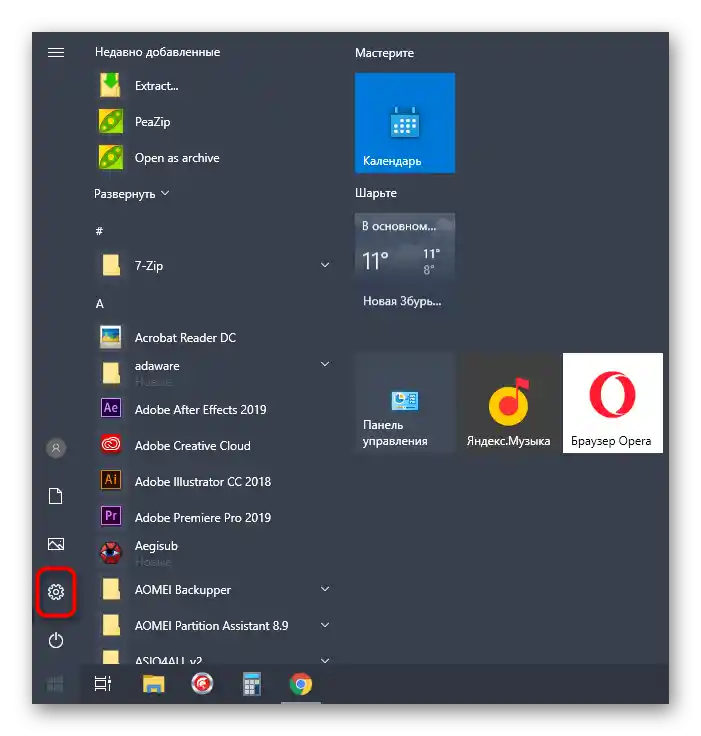
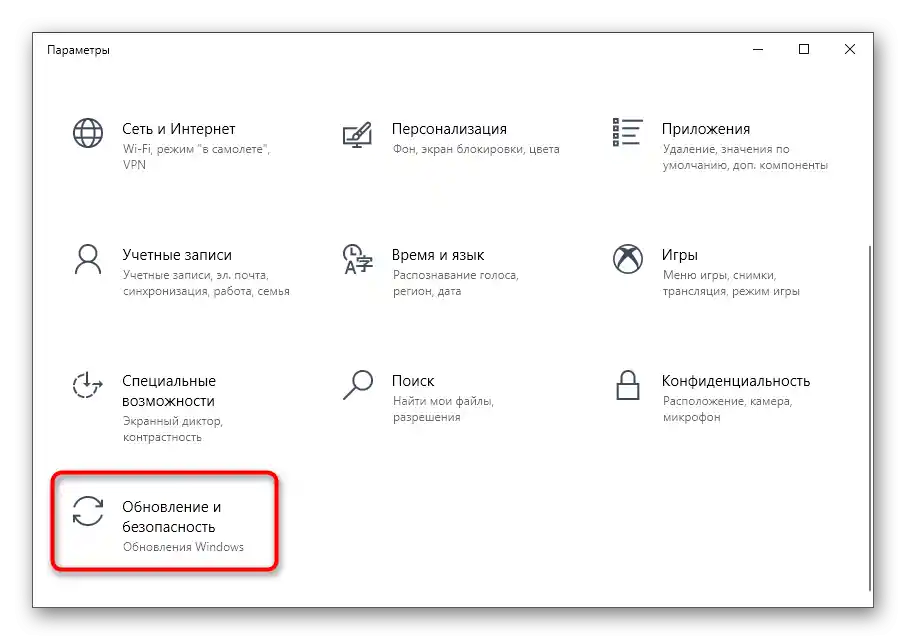
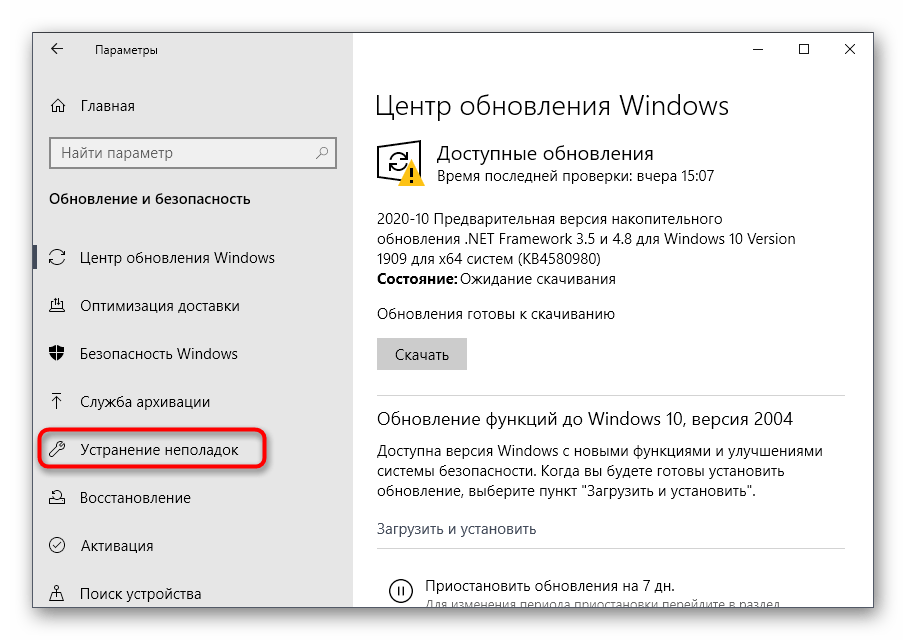
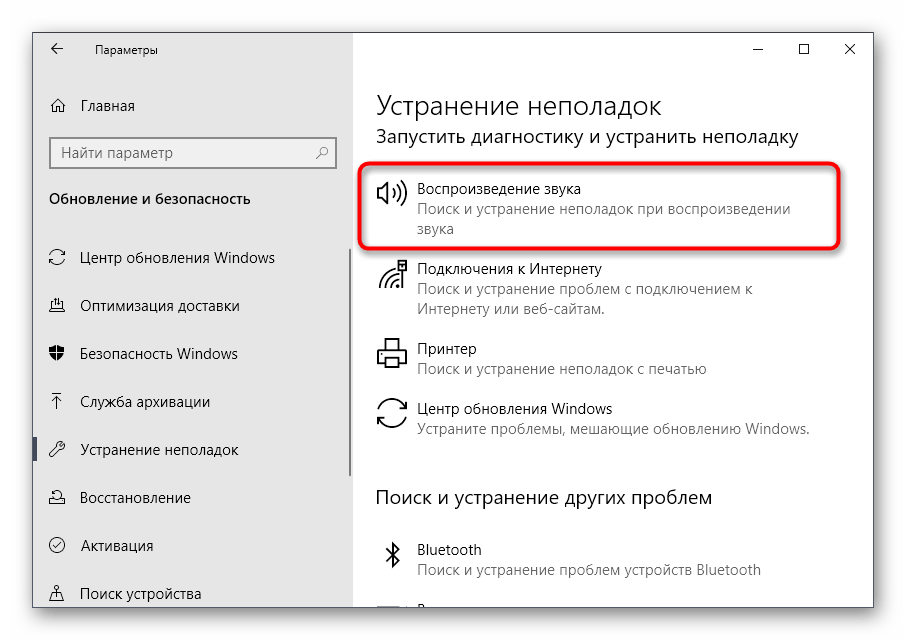
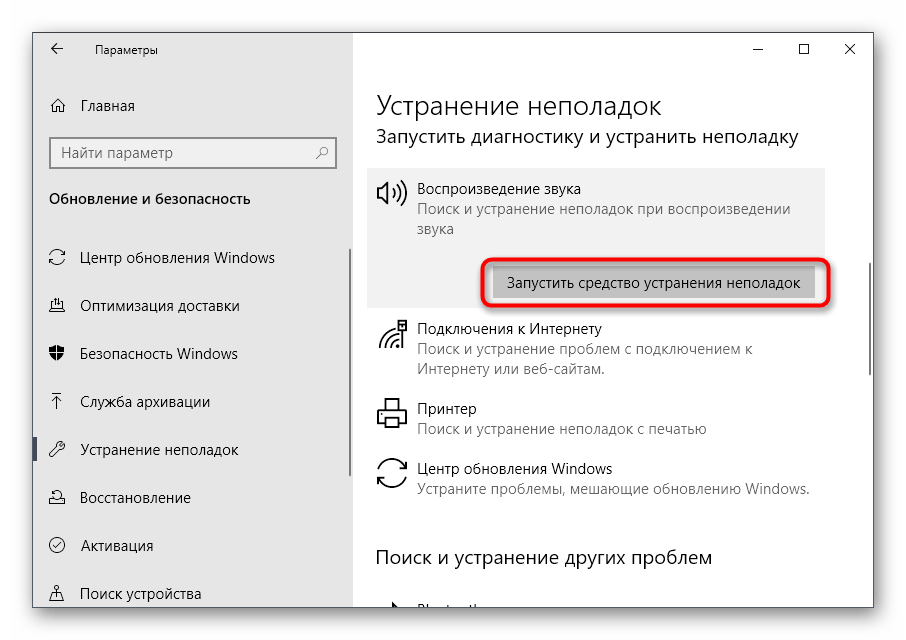
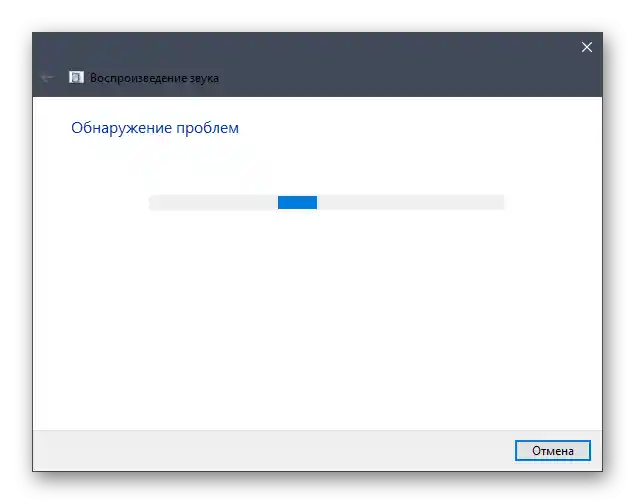
Ако бъдат открити грешки, стартирайте автоматичното им отстраняване, след това рестартирайте компютъра и в новата сесия проверете дали табът "Подобрения" се е появил.
Метод 2: Проверка на устройството за запис
Нека веднага разгледаме още един прост метод за решаване на възникналия проблем, свързан с обикновеното невежество на потребителя.В "Панели за управление звука" понякога се намират няколко устройства за запис, които са микрофони. Ако изберете неактивно оборудване, а това, което в момента е изключено, съответно, табовете "Подобрения" в свойствата няма да бъдат налични. За да проверите това, изпълнете следните действия:
- В същото приложение "Настройки" отворете раздела "Система".
- Преминете към категорията "Звук", слезте до блока "Съпътстващи параметри" и кликнете върху кликаемия текст "Панел за управление на звука".
- Преместете се на таба "Запис", където се показват всички свързани микрофони.
- Щракнете с десния бутон на мишката върху свързаното устройство и го използвайте като основно.
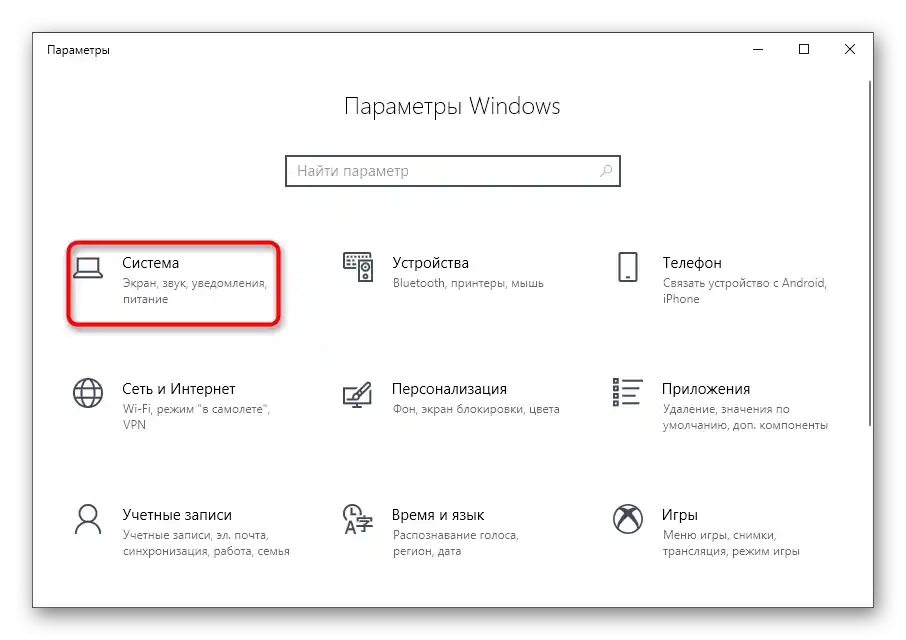
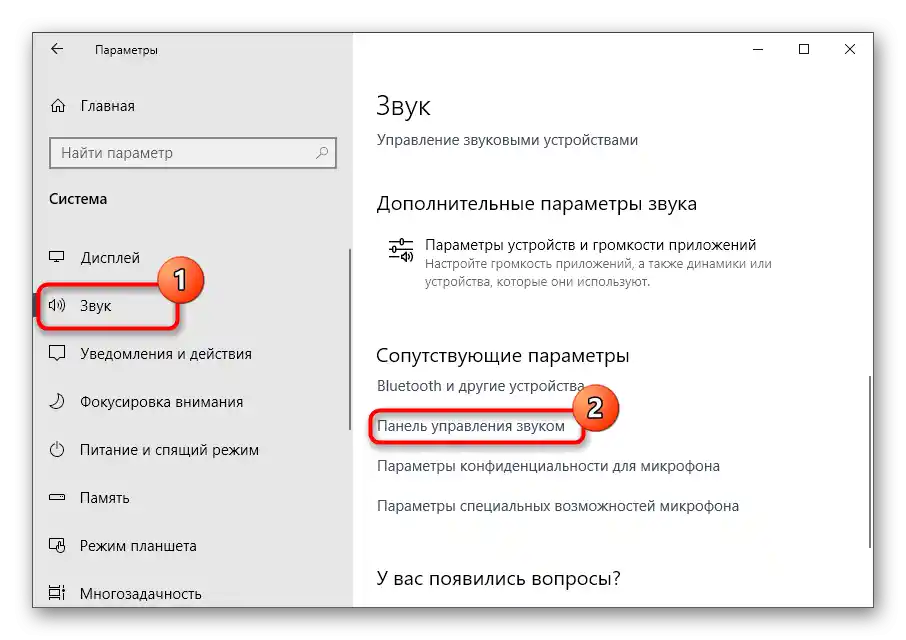
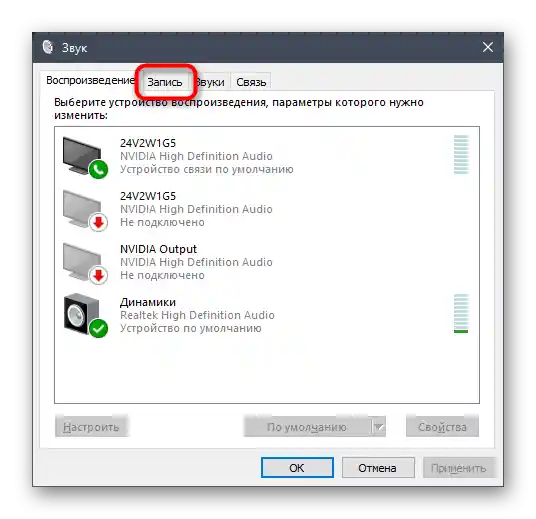

След това отворете свойствата на избрания микрофон и проверете дали там има необходимия таб. Ако няма, опитайте да превключите на друго устройство и да изпълните същите действия. В случай че там има "Подобрения", първо проверете самото оборудване, за да се уверите в неговата работоспособност.
Метод 3: Изтегляне на звукови драйвери от официалния сайт
Вие вече знаете, че основната причина за проблемите с липсата на таб "Подобрения" са неинсталирани или неправилно работещи звукови драйвери на компютъра или лаптопа.Оптималното решение е да изтеглите софтуера от официалния сайт на производителя на дънната платка или лаптопа.
- Използвайте търсенето в браузъра, за да намерите страницата на използваното устройство, и в раздела с драйвери намерете файловете за аудио.
- Изтеглете последната версия и задължително се уверете, че е съвместима с използваната версия на операционната система.
- Изчакайте завършването на изтеглянето на изпълнимия файл и го стартирайте за по-нататъшна инсталация.
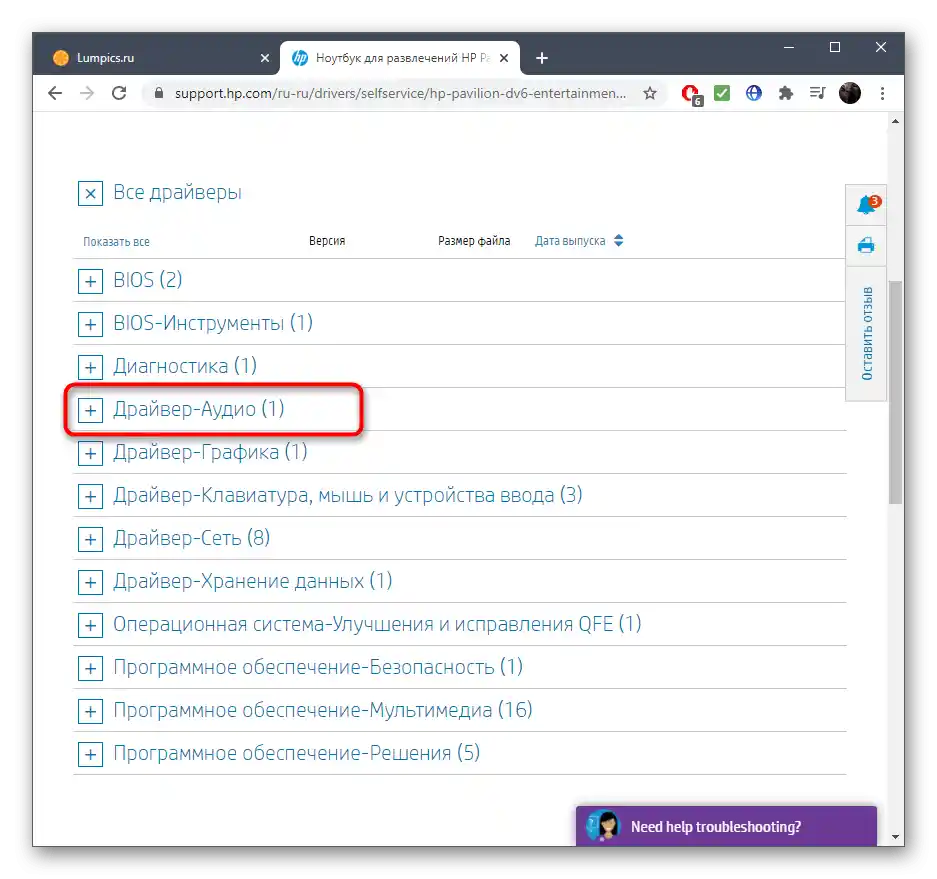
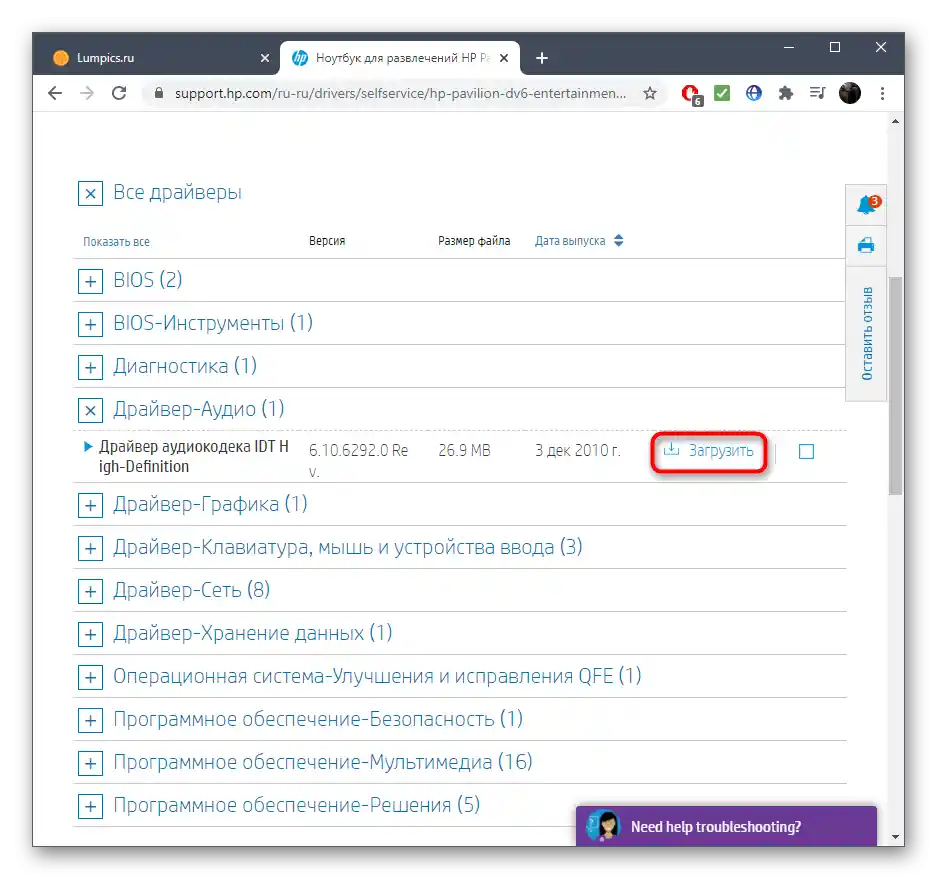
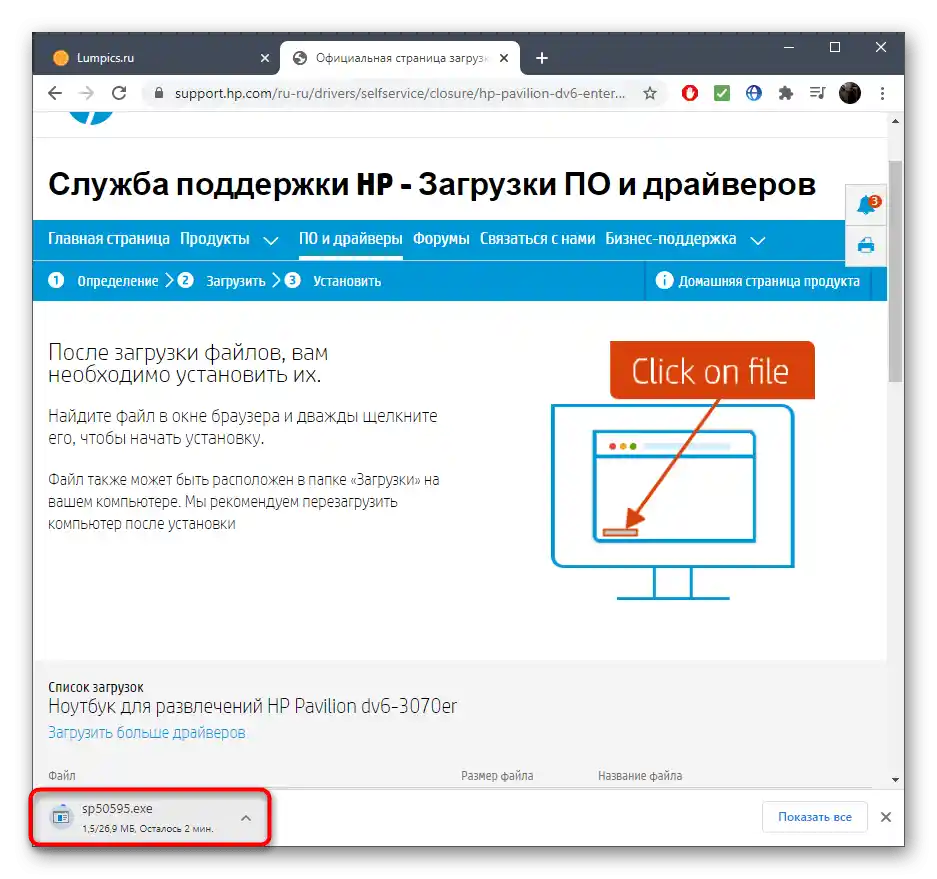
Съществуват алтернативни варианти за изтегляне на звуковия драйвер, които включват използването на вградените в ОС средства или търсене по ID на оборудването, но в случая ви те няма да донесат желан резултат, дори и след инсталацията на софтуера от официалния сайт, разделът "Подобрения" все още да не се е появил. Като по-подходящи варианти, които могат да се окажат полезни, предлагаме следните методи.
Метод 4: Изтегляне на кодеци Realtek
Основният разпространител на вградените звукови карти е компанията Realtek, която произвежда и софтуер за това оборудване, позволявайки използването на своето графично меню или "Контролен панел за звук" за избор на необходимите настройки. Тези кодеци понякога нямат нищо общо с инсталирания официален драйвер, затова се препоръчва да се изтеглят отделно. Всичко за извършването на тази операция ще научите от статията по линка по-долу.
Повече информация: Изтегляне на драйвери Realtek
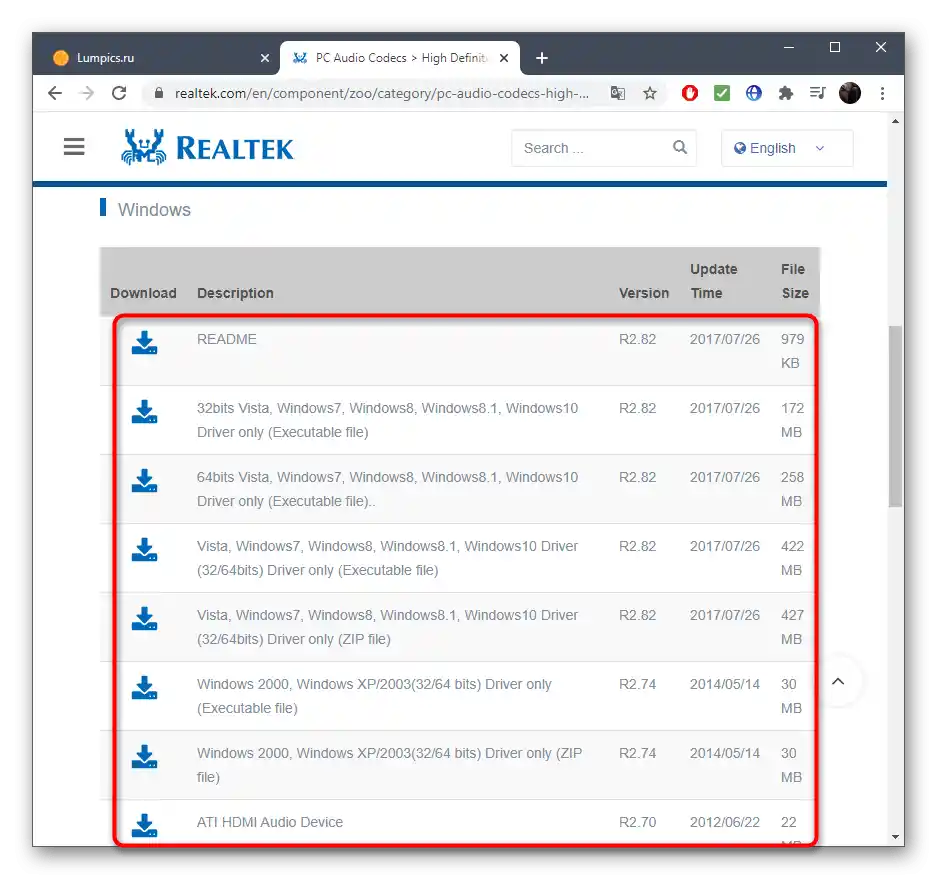
Метод 5: Използване на софтуер от трети страни
При проблеми с драйверите в някои случаи помага използването на програми от трети разработчици, чиято функционалност е насочена именно към търсене и инсталация на съвместими файлове. Алгоритмите на работа на такъв софтуер понякога инсталират на ПК съвсем различна версия на драйвера, която разработчиците предлагат за изтегляне от официалния сайт, което понякога се оказва ключът към решаването на разглеждания проблем.Ако нито един от посочените по-горе методи не е дал желания резултат, изтеглете една от подходящите програми, извършете сканиране и инсталирайте намерените драйвери.
Повече информация: Програми за инсталиране на драйвери
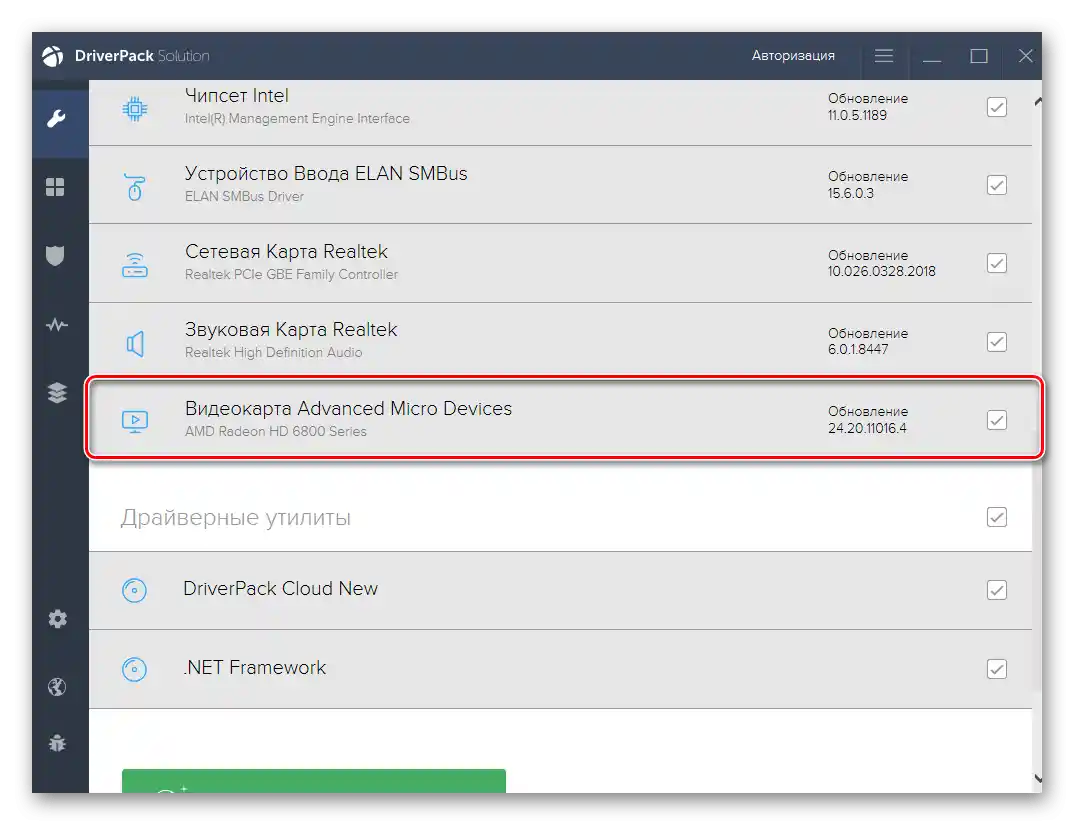
Метод 6: Възстановяване на Windows
Възстановяването на ОС до първоначалното състояние е последният метод, който може да реши проблема с липсата на разглежданата вкладка, ако тя е била налична, но след известно време просто е изчезнала. За съжаление, освен инсталирането на драйвери, нито едно средство не може да я върне, затова ще трябва да възстановите Windows, а след това отново да инсталирате звуковия драйвер и да проверите дали е възвърната вкладката "Подобрения" в свойствата на микрофона.
Повече информация: Възстановяване на ОС Windows 10 до първоначалното състояние
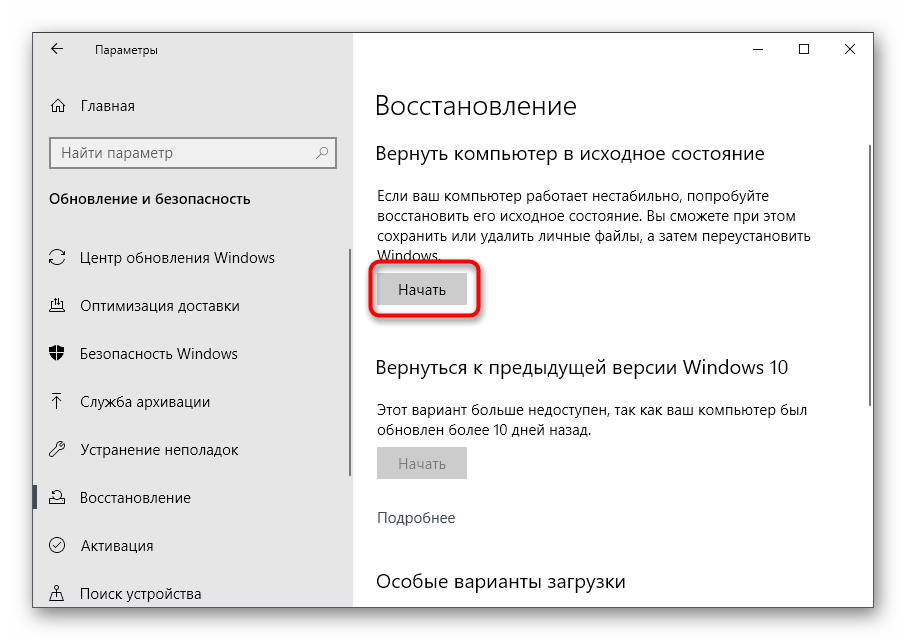
В заключение, нека споменем притежателите на много стари компютри. Ако след изпълнението на всички методи вкладката "Подобрения" все още не се е появила и преди това също не е била налична, значи драйверът просто не поддържа такива функции и трябва да обновите компютъра си, ако искате да управлявате устройството за запис с помощта на подобни технологии.